使用Latex写论文,最大的优点主要有两个:1)可以利用代码方便地编辑公式;2)插入图表、公式不需要自己费心思排版,可以避免word插入图片的各种格式问题,另外也可以像word一样,无需手动对图表和公式编号。第一个优点自不必说,我们平常使用Markdown写博客的时候,也会直接利用Latex语法编辑公式。下面主要介绍Latex的第二个优点。
一、插入图片
在这一部分,需要导入两个宏包:\usepackage{graphicx}和\usepackage{subfigure}。前者用于插入单张图片,后者用于插入子图。
1、插入单张图片
\begin{figure}[htb!]
\vspace{-2mm} %设置与上文的水平间距。
\begin{center}
\includegraphics[width=150mm]{fig.eps} %width=**mm:设置图片宽度(高度等比例缩放),fig.eps:插入图片的名字(可以插入.png,.jpg,.pdf等格式)
\figurecaption{这里是图注} %图注
\label{figure1} %这就是图片名字,用来在正文中引用图片
\end{center}
\vspace{-5mm} %设置与上文的水平间距。
\end{figure}
显示效果如下:

2、插入多张图片,多行多列排列
\begin{figure}[htb!]
%\vspace{-2mm}
\begin{center}
\setlength{\abovecaptionskip}{0pt}
\subfigure[子图图注1]{
\includegraphics[width=70mm]{fig1.pdf}
%\caption{fig1}
}
\quad
\hspace{-7mm}
\subfigure[子图图注2]{
\includegraphics[width=70mm]{fig2.pdf}
}
\quad
\subfigure[子图图注3]{
\includegraphics[width=70mm]{fig3.pdf}
}
\quad
\hspace{-7mm}
\subfigure[子图图注4]{
\includegraphics[width=70mm]{fig4.pdf}
}
\figurecaption{这里是整体图注}
\label{figure2}
\end{center}
%\vspace{-5mm}
\end{figure}
显示效果如下:

二、插入表格
1、常用的三线表
\begin{table}
\tabcolsep 0pt
\caption{表格标题} %这里写表格标题
\label{table1} %表格名字,用于正文中引用表格
\begin{center}
\def\temptablewidth{1\textwidth}
{\rule{\temptablewidth}{1pt}}
\begin{tabular*}{\temptablewidth}{@{\extracolsep{\fill}}cccc}
& \textbf{表头1} & \textbf{表头2} & \\ \hline %\textbf{表头三} &
& a & 77.54\% & \\
& b & 72.71\% & \\
&c & 90.27\% & \\
& d & 88.23\% & \\
\end{tabular*}
{\rule{\temptablewidth}{1pt}}
\end{center}
\end{table}
显示效果如下:

2、内含合并单元格的表格
在上述三线表使用的过程中,发现如果合并单元格之后,会出现排版错乱,文字不居中等问题,这里找到了另一个种可以手动调整大小的表格。
当然,在合并表格单元格之前,需要导入一个latex包:\usepackage{multirow}
接下来是表格模板:
\begin{table}
%\tabcolsep 0pt
\caption{复杂的表}
%\vspace*{0pt}
\begin{center}
\def\temptablewidth{1\textwidth}
{\rule{\temptablewidth}{1pt}}
\setlength{\tabcolsep}{4mm}
%\begin{tabular*}{\temptablewidth}{@{\extracolsep{\fill}}c|c|c|c|c|c}
\begin{tabular}{c|c|c|c|c|c}
\multirow{2}{*}{\textbf{表头2}} & \multirow{2}{*}{\textbf{表头3}} &\multicolumn{2}{c|}{\textbf{表头4}}&\multicolumn{2}{c}{\textbf{表头5}} \\ \cline{3-6}
&& P & R & P & R \\
\hline
4 & 32 & 99\% & 99\% & 99\% & 96\% \\
\hline
6 & 18 & 99\% & 98\% & 99\% & 95\% \\
\hline
7 & 18 & 99\% & 98\% & 99\% & 95\% \\
\hline
9 & 11 & 99\% & 98\% & 99\% & 93\% \\
\end{tabular}
{\rule{\temptablewidth}{1pt}}
\end{center}
\label{table2}
\end{table}
在上述模板中,\setlength{\tabcolsep}{4mm}这条语句可以调整表格的整体宽度,\multirow{n}{*}{内容}代表纵向合并单元格,\multicolumn{n}{c}{内容}代表横向合并单元格,n为合并单元格的行数或列数 。
显示效果如下,可以根据自己的具体情况进行调整:

三、插入公式
\begin{align}
\label{eq1}
CReLU(x) = [ReLU(x),ReLU(-x)] ,
\end{align}
显示效果如下:
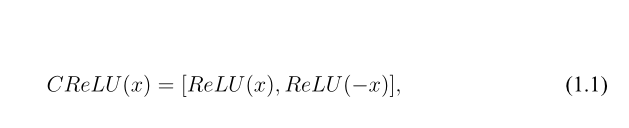
四、图片和表格的引用
对于插入的图表,我们只需要给图表起一个名字,然后利用代码:\ref{图表名} 引用对应的图表即可,在排版的时候latex会自动给图表排序。比如,我们把以上描述的图和表在正文里引用:
插入单个图如图\ref{figure1}所示,插入多行多列图如图\ref{figure2}所示,插入普通三线表如表\ref{table1}所示,插入复杂的表格如表\ref{table2}所示,插入公式如\ref{eq1}所示。
注意,这里需要运行两遍代码才能正常显示图片的编号。
显示效果如下:

五、总结
学习Latex,没必要从零开始,学会每个代码的含义再用,有时甚至不需要纠结每一行代码的含义,最好的方式就是网上搜索到实现具体功能的代码,然后放在ctex编译器里慢慢调整。对于复杂的功能尤其如此。
比如我需要一个表格,直接搜索三线表的Latex代码,然后慢慢调整成自己需要的大小。
所以,本文以模板的形式提供了图和表的编辑代码,便于自己和他人复制使用。
六、附:Latex的一些基本代码
\vspace*{0pt}和\hspace*{0pt}:分别是调整内容的水平间距和垂直间距的。适用于图片、图表、文本等所有内容。\textbf{加粗文字}:把大括号里的文字加粗。
